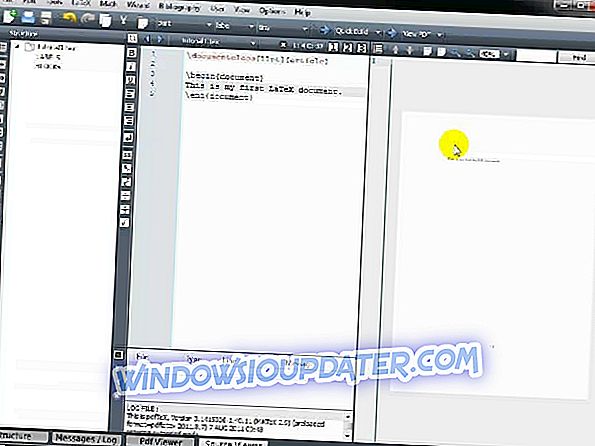Så här kan du åtgärda Windows 10 installationsfel 0xc004e016
- Utför en ren installation av Windows 10
- Försök att aktivera Windows 10 via Command P
- Kontrollera information om Microsoft-servern
- Kontrollera din Internetanslutning
- Rengör starta datorn
- Kör kommandot slui.exe 3
- Ytterligare felsökningsmetoder
Ibland är det inte lätt att aktivera Windows, eftersom du tror det kan vara några fel. Användare har rapporterat felkod 0xc004e016 på Windows 10, så vi förklarar hur du hanterar problemet.
Felkod 0xc004e016 på Windows 10 är ett aktiveringsfel och det orsakas när du försöker uppdatera från tidigare versioner av Windows till Windows 10, så hur kan du hantera det här problemet?

Lösningar för att åtgärda Windows 10-fel 0xc004e016
Lösning 1 - Gör en ren installation av Windows 10
För att göra detta måste du formatera din partition och ladda ner Windows 10 ISO. När du har installerat Windows 10 blir du ombedd att aktivera den, men du kan bara välja att hoppa över det här steget.
Om du av någon anledning inte vet hur man gör det själv, kan du be någon att hjälpa dig eller anställa någon för att göra det. Innan du gör det, säkerhetskopiera dina viktiga filer.
Lösning 2 - Försök att aktivera Windows 10 via Kommandotolken
- Starta Command Prompt genom att trycka på Windows Key + X och välja Command Prompt (Admin) från listan.
- Skriv nu slmgr / ipk W269N-WFGWX-YVC9B-4J6C9-T83GX i kommandotolken och tryck på Enter. Vänta på popup-meddelandet och säg att nyckeln är installerad.
- Skriv nu slmgr / skms kms.xspace.in, tryck på Enter och vänta på meddelandefältet.
- Slutligen, skriv slmgr / ato i Command Prompt, tryck på Enter och din Windows 10 ska aktiveras.
Lösning 3 - Kontrollera information om Microsoft-servern
När du aktiverar din Windows 10 kom ihåg att du måste ha en giltig version av Windows 8, 8.1 eller Windows 7. Om problemet kvarstår kan det vara ett problem med Microsofts servrar, så du måste vara tålmodig och försök att aktivera den lite senare.
Lösning 4 - Kontrollera din Internetanslutning
Om din Internetanslutning inte är tillräckligt stabil kan du uppleva olika installationsproblem för Windows 10, inklusive fel 0xc004e016. Om du använder en trådlös anslutning växlar du till en kabel som ansluts när du aktiverar Windows 10.
Om det inte är möjligt, försök koppla bort eventuella onödiga enheter som är anslutna till ditt Wi-Fi-nätverk för att minska bandbreddskonsumtionen.
Lösning 5 - Rengör starta datorn
I sällsynta fall kan program och program från tredje part störa din installationstjänst för Windows. För att eliminera denna risk kan du rengöra starta datorn så att den stöter upp med endast en minimal uppsättning drivrutiner och program. Här är stegen att följa:
- Gå till Start> skriv msconfig > tryck på Enter
- Gå till Systemkonfiguration> Tjänster> kryssrutan Dölj alla Microsoft-tjänster> Avaktivera alla.

- Gå till fliken Start> Öppna Aktivitetshanteraren.
- Markera varje startobjekt> klicka på Inaktivera.

- Starta om datorn och försök att aktivera Windows 10 igen.
Lösning 6 - Kör kommandot slui.exe 3
- Öppna ett nytt körfönster genom att trycka på Windows-tangenten + R-tangenten
- Skriv slui.exe 3 > hit Enter
- Ange din produktnyckel och kontrollera om det här löste problemet
- Om felet 0xc004e016 fortsätter att visas, öppnar du ett nytt körfönster igen
- Skriv den här gången slui.exe 4 > hit Enter och följ instruktionerna på skärmen.
Lösning 7 - Ytterligare felsökningsmetoder
Om problemet kvarstår, här är några andra snabba potentiella lösningar för att fixa det:
- Koppla ur onödiga kringutrustning
- Inaktivera ditt antivirus, brandvägg eller VPN
- Kör felsökaren för Windows Update
Vi hoppas att dessa svar har hjälpt dig att fixa felkod 0xc004e016 i Windows 10, men om ingen av dessa svar fungerar för dig, kanske det är bäst att kontakta Microsoft och se vad som orsakar problemet.
Om du har några andra problem med Windows 10 kan du söka efter lösningen i vår Windows 10 Fix-sektion.
RELATERADE GUIDER ATT KONTROLLERA:
- Full fix: 0x800704DD-0x90016 Installera fel på Windows 10, 8.1
- Full fix: Windows 10 aktiveringsnyckel fungerar inte
- Fix: Windows 10 Pro aktiveringsfel 0xc004f014
Redaktörens anmärkning: Det här inlägget publicerades ursprungligen i augusti 2015 och har sedan uppdaterats för färskhet och noggrannhet.